NAHIMIC -tarkoitus, käyttö, ohjelman poistaminen

- 2791
- 422
- Mrs. Jeffrey Stiedemann
Tietokoneiden parantaminen tapahtuu eri suuntiin. Vaikka Intel ja AMD pyrkivät miniatyrisoimaan kidetuotantoprosessia, kilpailevat keskenään, äänenkäsittelyn alalla etenee. Ja tässä myös kehittäjien ponnistelut jaettiin: jotkut asiantuntijat “loihtuvat” raudasta, toiset harjoittavat edistyneempiä kehitystä. Näkyvimpiä uutuuksia voidaan huomata Nahimic Sound -teknologian syntyminen, jonka MSI -tuotemerkki esitteli PC -arvon ja pelaamisen tietokoneen sarjassa.

On mahdotonta sanoa, että tekniikka on viimeisin - se kehitettiin sotilaallisen teollisuuskompleksin järjestyksellä ja sitä käytettiin vähintään 10 vuotta, mutta vasta äskettäin tuli siviilikäytön saataville ja "juurtui" MSI: ssä.
Rautamahdollisuudet on suunniteltu laajentamaan Nahimic -ohjelmistoa, ja juuri se on se, että kerromme tänään.
Mikä tämä Nahimic Companion -ohjelma on
Korkean laatuisen äänijärjestelmän hallussapito ei vielä takaa, että voit puristaa siitä enimmäisominaisuudet. Mutta Nahimic -sovelluksella - ilman vaikeuksia, ei edes iso asiantuntija äänen käsittelyssä.
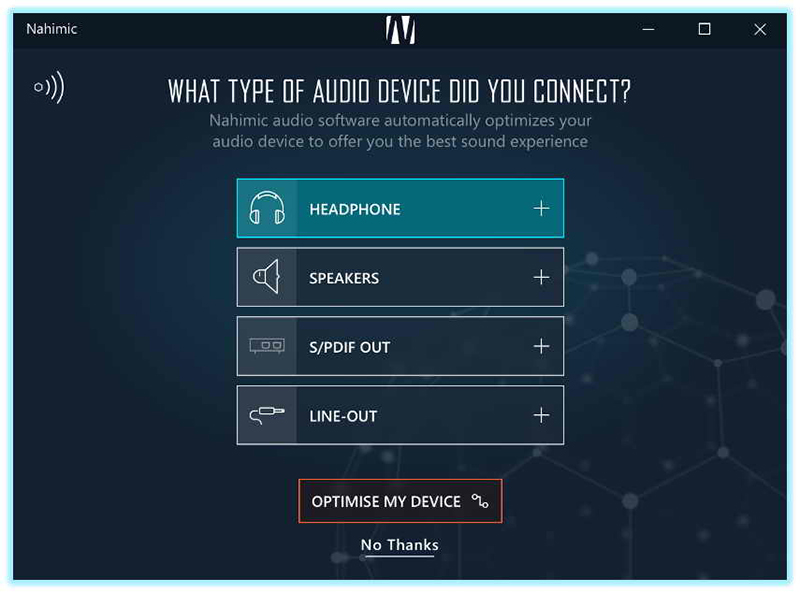
Tarkkaan ottaen Nahimic voi hyvinkin korvata hienostuneen audioprosessorin, koska se on niin sanotusti, ohjelmistoanalogi. Sen kyvyt ovat todella rajattomia, etenkin kolmen dimensionaalisten tehosteiden luomisessa, mikä mahdollistaa elokuvien tai nykyaikaisten pelien äänenlaadun parantamisen merkittävästi.
Lisäksi, jopa tavanomaisten sarakkeiden tai stereo -ikkunaluukujen kanssa, on mahdollista saada korkealaatuista tilaa muodossa 5.1 tai jopa 7.1. Nyt ymmärrät, miksi Nahimic -ohjelma on tarkoitettu, on erinomainen, ja ilmainen tapa muuttaa tietokoneesi kotiteatteriksi.
Mistä voin ladata
Ennen kuin kiirehtiä asentamaan tämän upean ohjelmiston, sinun on tiedettävä, että ohjelmasta on tällä hetkellä kaksi versiota, Nahimic 2 tai enemmän uusi kolmas julkaisu. Joten tarvitaan deuce, kun sinulla on RealTek -teräväpiirtoääni -audio. Jos Realtek HD Universal Driver, sinun on laitettava Nahimic 3.
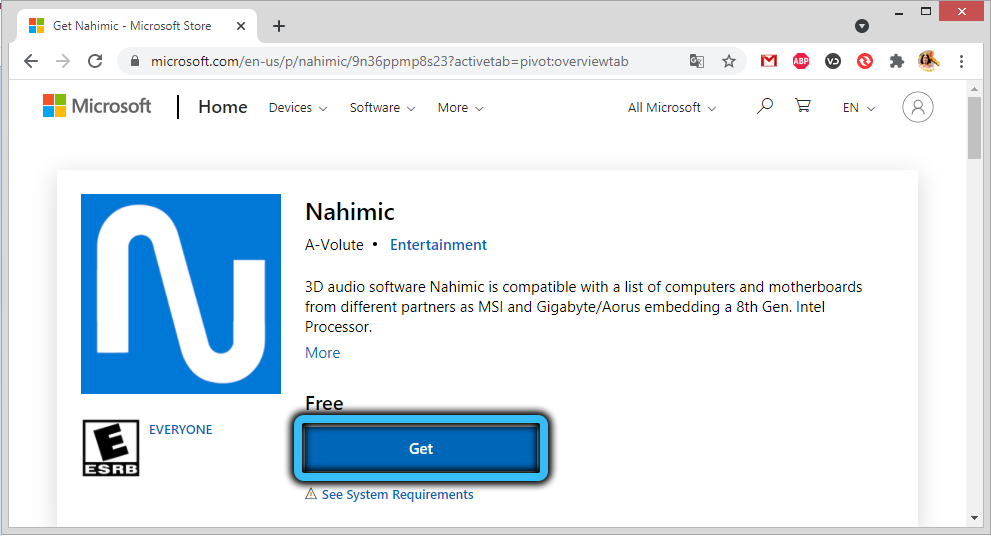
Mistä saada Nahimic -ohjelma? Suosittelemme yleensä ohjelmistojen lataamista viralliselta sivustolta, mutta tässä tapauksessa yhtä turvallisella tavalla on ladata ohjelma Windows Storesta. Mutta tämä on vaihtoehto Windows 10 -käyttäjille.
Huomaa myös, että ohjelmisto on teroitettu tietylle raudalle, ts. Vain seuraavien emolevyjen ja MSI -kannettavien omistajat voivat käyttää sitä:
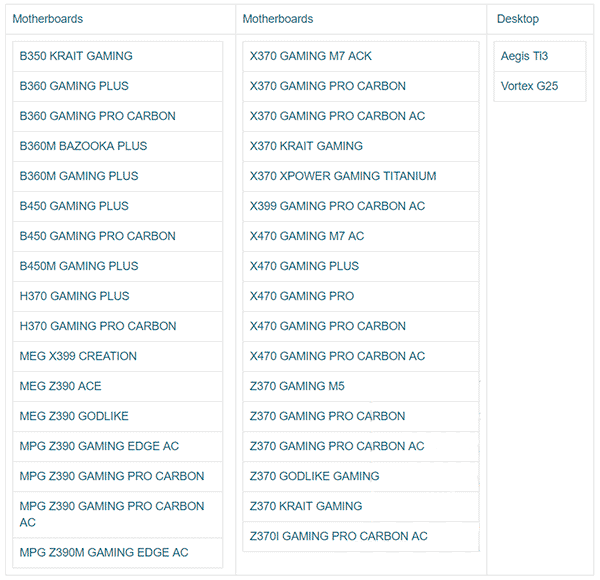
Jopa mallin nimistä käy selväksi, että luettelo koostuu pääasiassa peliratkaisuista.
Nahimicin käyttö
Ennen kuin jatkamme ohjelman ominaisuuksien harkitsemista, merkitsemme tärkeät erot toisen ja kolmannen version välillä. On selvää, että apuohjelman uudemmassa versiossa on parannettu käyttöliittymä ja hieman edistyneempi toiminnallisuus. Mutta käytännöllisestä näkökulmasta langattomien sarjojen ja kuulokkeiden tuen esiintyminen USB/WiFi/Bluetooth -rajapinnoilla on paljon tärkeämpää. Nahimic2, valitettavasti tukee yksinomaan langallisia kuulokkeita, jotka on kytketty tavallisen tunkin kautta.
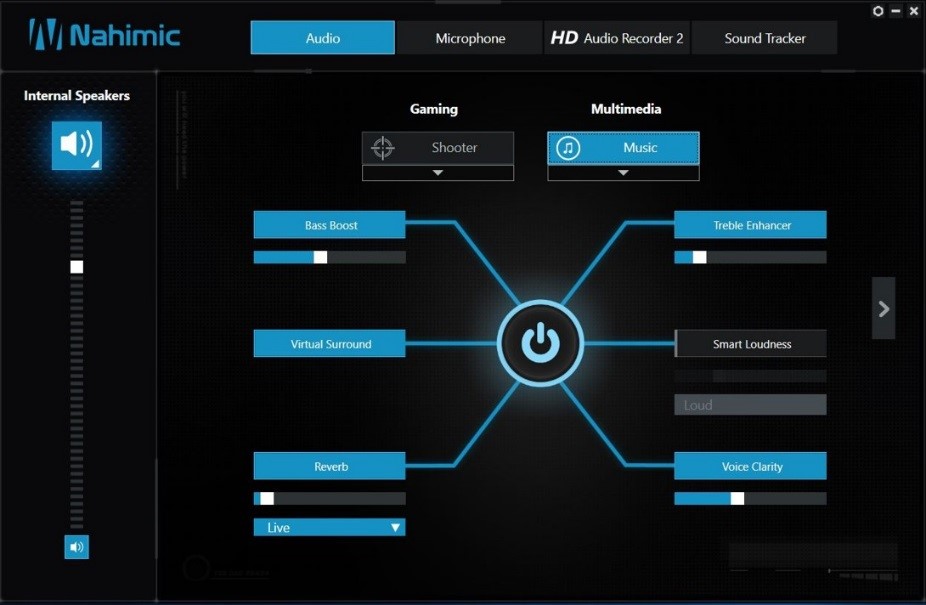
Päänäyttö sisältää päävalikon, jossa on kolme tärkeää kohtaa: ääni, mikrofoni ja äänenseuranta (toisessa versiossa - HD -äänitallentimessa). Harkitse niitä yksityiskohtaisemmin.
Audio
Molemmat Nahimic -versiot ääninäyttöön sisältävät kolme esiasetusta: "Musiikin kuuntelu" (musiikki), "Elokuvien katseleminen" (elokuva) ja "Game" (Gaming). Voit aktivoida jokaisen esiasennuksen tilan napsauttamalla vastaavaa painiketta. Kolmannessa versiossa on toinen esiasetettu ääniviestintä (esimerkiksi Skypessä mikrofonin kautta).
Kaikki esiasetukset voivat olla mukana suljetussa painikkeessa "Ota tehosteet".
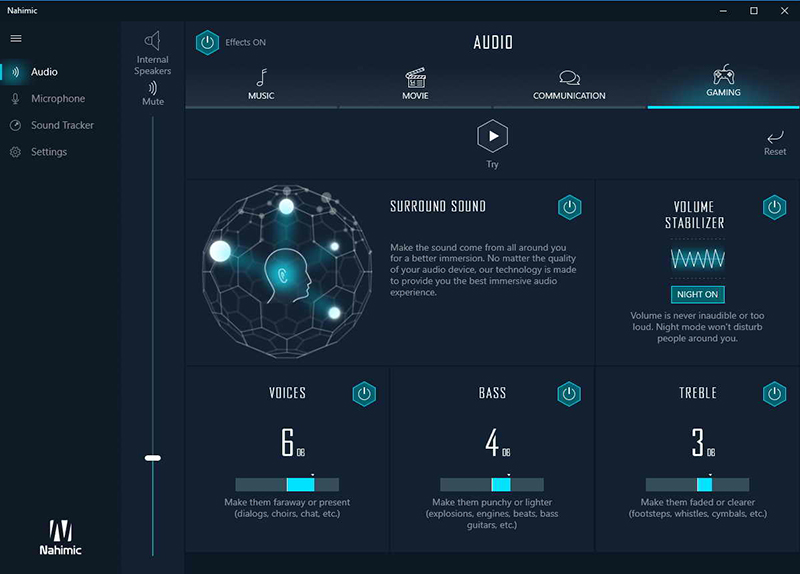
Jokainen esiasetettua tilaa sovelletaan ohuempia manuaalisia asetuksia seuraavien parametrien mukaan:
- Volumetrinen ääni - täydellisen upotuksen vaikutus ääneen;
- Äänenvakain - Toiminto on suunniteltu kohdistamaan kohtuuttoman kovan ja liian hiljaisen äänen ääni. Siellä on myös yötila -ilta, jota voidaan käyttää, jotta perheenjäseniä ei häiritä liiketoimintaa;
- Äänen selkeys - tuo lähemmäksi tai poistaa äänen;
- Basso - bassojen säätö;
- korkea - samat, mutta suhteellisen korkeat taajuudet.
Pelaamalla Nahimic -parametreja, voit arvioida heti vaikutuksen. Mutta on parempi verrata ohjelman äänimoottorin ääntä ja tultuaan siitä - vasta sitten tunnet koko äänen syvyyden, jonka Nahimic antaa.
https: // www.YouTube.Com/katsella?V = tafur6em2hy
Mikrofoni
Ne, jotka käyttävät usein mikrofonia ääniviestinnässä erilaisissa Internet -palveluissa, voivat arvostaa tätä välilehteä. Huomaamme vain, että äänitehosteiden, Dolby- tai luovien tuotemerkkien luomisen kasvot eivät ole koskaan saavuttaneet mikrofonin hienovaraisia asetuksia, eikä siellä ole kysymys melun tukahduttamisesta. Mutta Nahimicissä toimintoa esiintyy täällä muuttoliikkeessä sotilaallisesta kehityksestä. Sotilaalliset taistelijat käyttävät tätä tekniikkaa edelleen aktiivisesti. Tosiasia on, että lentäjien kuulemislaitteen kuorma kasvaa. Jopa koulutuslajikkeita tulisi liittyä luottavaiseen yhteyteen lähettäjiin ja suihkumoottorien mölyn olosuhteissa, kun ohjaamon melutaso saavuttaa huomattavan 140 dB, melun laadullinen tukahduttaminen on yksinkertaisesti välttämätöntä.
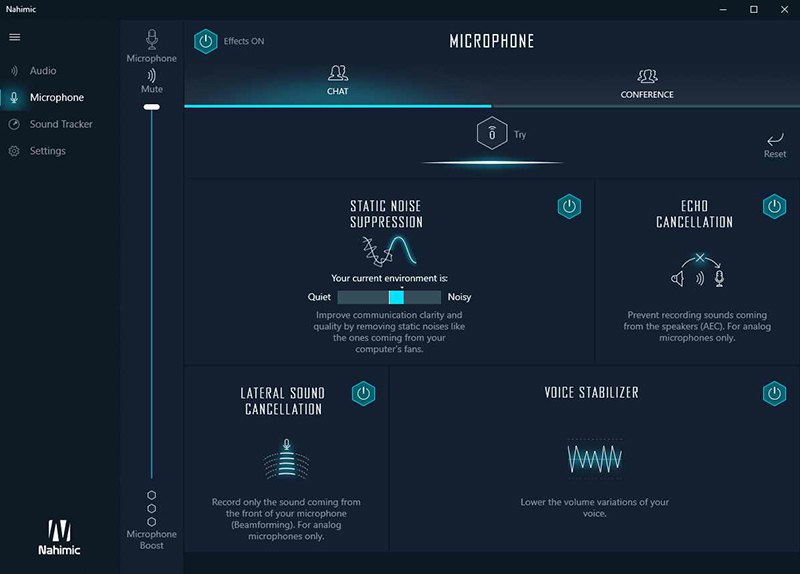
Katsotaanpa mitä Nahimic tarjoaa meille tässä suhteessa:
- Staattisen melun tukahduttaminen, jonka avulla voit tehdä äänestäsi selektiivisemmän;
- Kaiku -tukahduttaminen (tätä toimintoa tulisi käyttää analogisiin laitteisiin);
- sivuttaisen (tausta) tukahduttaminen;
- Äänivakain - suorittaa suunnilleen samat tehtävät kuin ensimmäinen tuote.
Jos haluttomuus sotkea näiden asetusten kanssa, voit käyttää valmiita Nahimic -lahjoja, jotka on optimaalisesti konfiguroitu chat- ja konferenssitiloihin.
Äänenseuranta
Pelaajat tuntevat hyvin äänitutkien toiminnan, jonka avulla voit määrittää nopeasti ja selkeästi, missä tarkalleen yksi tai toinen kovaa ääntä kuuluu. Osoittautuu, että MSI: n Nahimic -ohjelma voi tehdä tämän eikä yhtä korkealaatuista.
Äänenseurannan avulla saat ehdottomasti etua muihin pelaajiin monissa suosituissa Counter Strike -ohjelmissa. Onko mahdollista harkita tämän toiminnon käyttöä huijauksella? Pikemminkin kyllä, kuin ei, joten sinun on tehtävä riippumaton päätös käyttää tätä sirua peleissä vai ei.
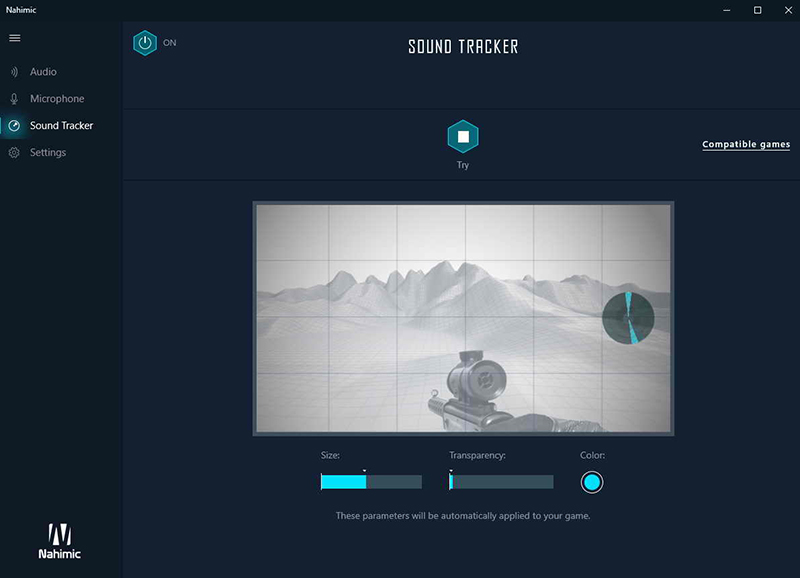
Huomaa, että Nahimic antaa sinun manipuloida tällaisia tutka -asetuksia kuin koko, väri, sijainti näytöllä, läpinäkyvyys.
Tämän tekniikan kanssa yhteensopivassa peliluettelossa on noin kahdeksan tusinaa tuotetta.
Yhteenvetona voidaan väittää, että MSI onnistui yllättämään Nahimic-äänitekniikansa, jonka avulla voit saavuttaa korkealaatuisen laadukkaan kuulostavan jopa tavallisilla kuulokkeilla ja yksinkertaisilla kaiuttimilla ja ilman erikoistuneiden laitteiden käyttöä. Se riittää aktivoimaan tilavuusäänen toiminnan ja Nahimic itsenäisesti optimoi kaikkien alueiden ja äänenvoimakkuuden äänitasot käyttämällä melun vähentämisen toimintoja. Kun kommunikoitat Skypessä tai vastaavissa Nahimic -ohjelmissa, äänesi tekee äänestäsi selkeämmän ja valikoivamman, taustamelusta riippumatta.
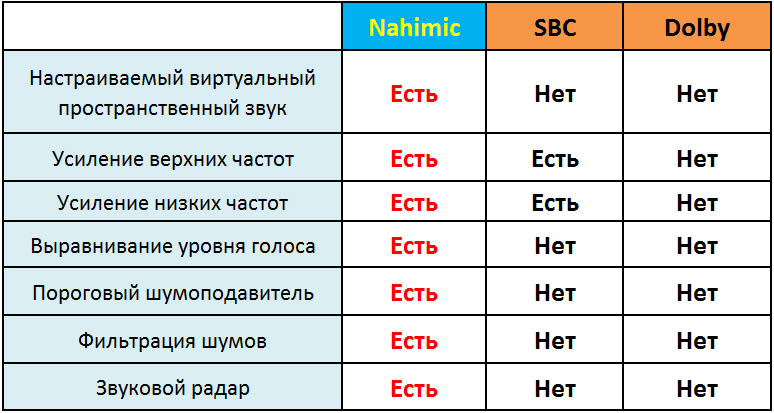
Ohjelman ainutlaatuisuus on, että se ei vain tee ääniparametrien automaattisia säätöjä, mikä tekee niistä optimaalisia, vaan myös toteuttaa sen dynaamisesti olosuhteista riippuen, reaaliajassa. Sanalla sanoen, Nahimic Sound Technology ei vain osaa tunnistaa ääniympäristön tilan, vaan myös säätää ääntä heti käyttäjän mieltymyksiin. Jos asetat tavoitteen testata ääntä ennen ohjelman käyttöä ja sen jälkeen, et todennäköisesti halua testata kilpailijoiden ohjelmia.
Kuinka poistaa Nahimic -seuralainen
Kuinka helppoa ohjelman asentaminen on yhtä vaikeaa poistaa se.
Yksinkertainen vetäminen tiedostokoriin, jossa on tiedostoja.Exe - ilman tätä poisto ei toimi. Mutta tämä ei riitä - uudelleenkäynnistyksen jälkeen kaikki kolme prosessia ilmestyvät uudelleen tehtävien dispetteriin.
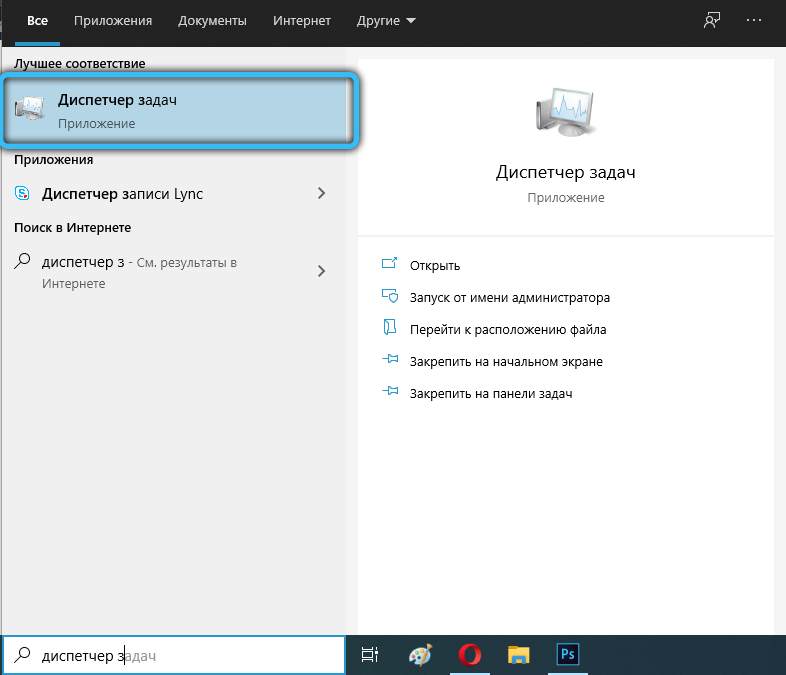

Nahimic -palvelupalvelun sammuttamiseksi (moduulin uudelleenkäynnistyksen jälkeen ei käynnistetä) sinun on painettava Win+R ja kirjoitettava Services Command.MSC. Palveluettelossa etsimme Nahimic -palvelun linjaa, napsauta sitä PKM, valitse "Ominaisuudet" ja lopeta palvelu. Voit myös muuttaa käynnistystyyppiä määrittämällä sen "irrotettu".
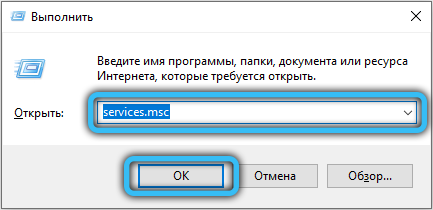
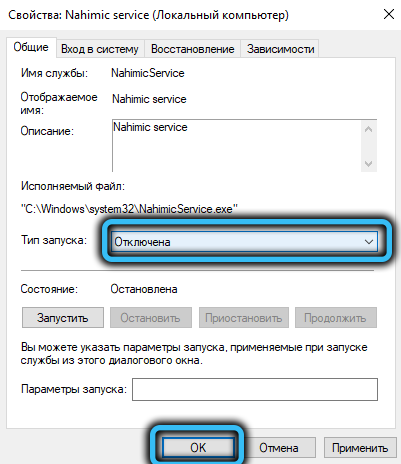
Sitten käynnistämme tehtävien suunnittelijan (Taskschd -tiimi.MSC konsolissa "Suorita") etsimme Nahimictakin linjoja (niitä voi olla kaksi, etuliitteillä 32 ja 64), napsauta taas PKM ja valitse "Täydellinen". Samanaikaisesti on toivottavaa poistaa NAHIMICSVC64RUN/NAHIMICVRSVC64RUN Services.
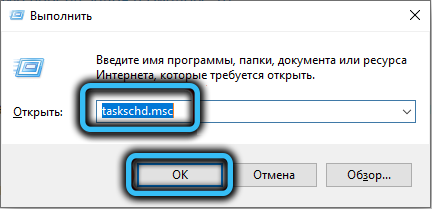
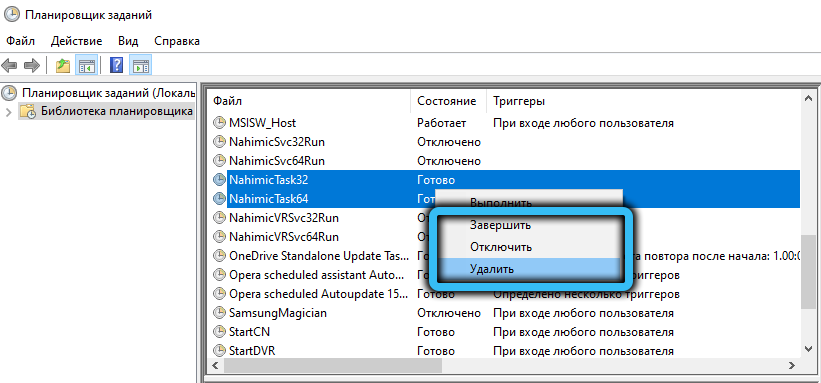
Vasta kaikkien näiden manipulaatioiden jälkeen voit poistaa NHNOTIFSYS -ohjelman, joka sijaitsee AppData \ Local Directory Forever.
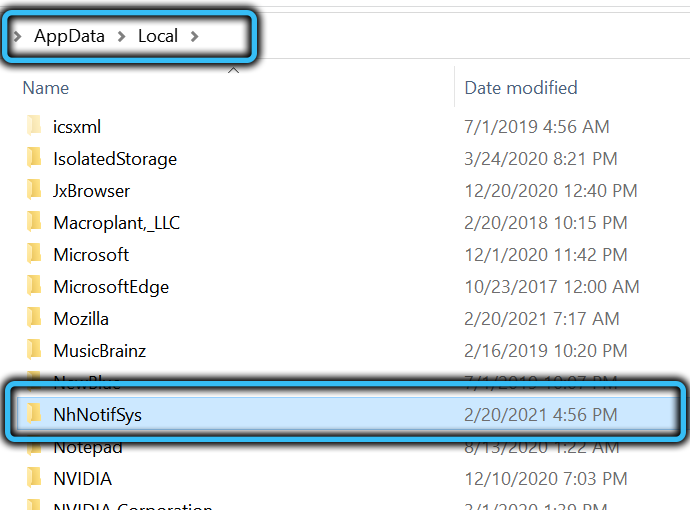
Oletko käyttänyt Nahimic Companion -ohjelmaa? Piditkö siitä käytössä? Onnistuitko poistamaan sen itse? Jaa kokemuksesi kommenteissa.
- « Toiminnon katkaiseminen kokouksen pitämiseksi Windows 10 ssä
- Windows -kloonaus Samsung -tiedonsiirtoa käyttämällä »

